使用動態檢視和圖表
可以與動態圖表互動,如同其他 Qlik Sense 視覺化一樣。使用者也可以直接控制何時重新整理動態檢視中的資料。若動態檢視的範本應用程式在其載入指令碼中使用繫結運算式,則重新整理動態檢視資料的查詢通常會包括使用基本應用程式選項狀態中選取值的篩選條件。使用者重新整理動態檢視時,與檢視相關的所有動態圖表都會以新資料更新。
若要存取圖表選項的內容功能表,例如拍攝快照和開啟探索功能表,請在圖表上按一下右鍵並選取動態圖表。
您可以透過動態圖表與動態檢視互動。在動態圖表上按一下右鍵並選取動態檢視後,您可以重新整理圖表、檢視限制式以及檢視上次重新整理動態檢視時使用的動態檢視繫結欄位的值。
動態檢視中的選項
動態圖表使用的關聯選項模型與標準 Qlik Sense 圖表相同。在動態圖表中選取的選項不會影響基本應用程式中的選項,也不會顯示在基本應用程式選項列中。您可以從該檢視中在動態圖表上按一下右鍵、選取動態檢視然後選取清除選項,以清除已在動態檢視內選取的選項。
若動態檢視的範本應用程式中有繫結運算式,則在下次重新整理時,在基本應用程式中選取的選項會影響載入到動態檢視中的資料。Qlik Sense 持續追蹤上次重新整理每個動態檢視時存在的選項狀態。自動態檢視上次重新整理的時間起,只要選項變更動態檢視中任何繫結欄位使用的值,動態檢視中的資料就會被視為過時。只要資料過時,過時資料圖示就會顯示在動態檢視的所有圖表上。重新整理過時圖表時,會使用每個檢視繫結欄位中已更新的選取值集重新整理來自動態檢視的所有圖表。若您想要還原基本應用程式的選項狀態,以符合動態檢視上次重新整理時的樣子,而不要現在重新整理,請使用該動態檢視中的任何圖表上的內容功能表並選取動態檢視、顯示上次選項並按一下套用。
含有過時資料通知的動態圖表
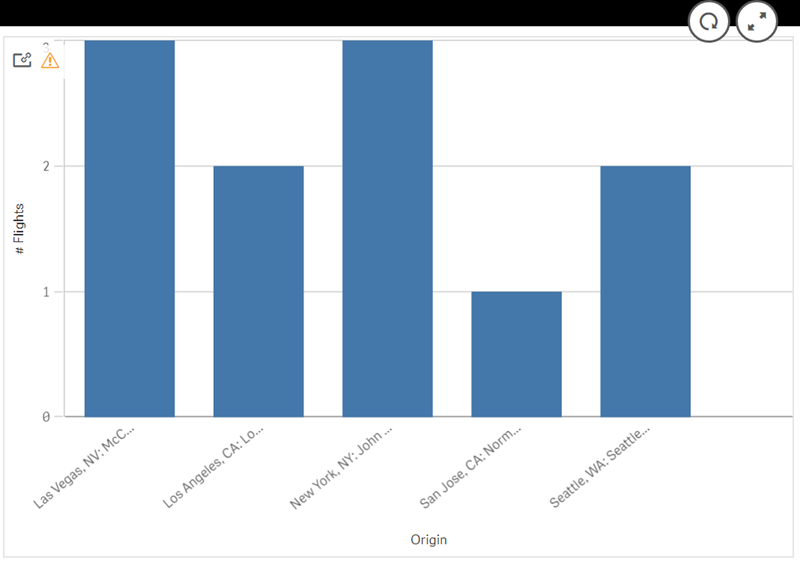
若動態檢視尚未滿足任何限制式,例如若目前選項造成一些列超過最大列計數,則該檢視的任何圖表都不會顯示任何資料。在基本應用程式的選項狀態變更以便符合所有限制式之前,無法重新整理動態檢視。
含有超過限制式之選項的動態圖表
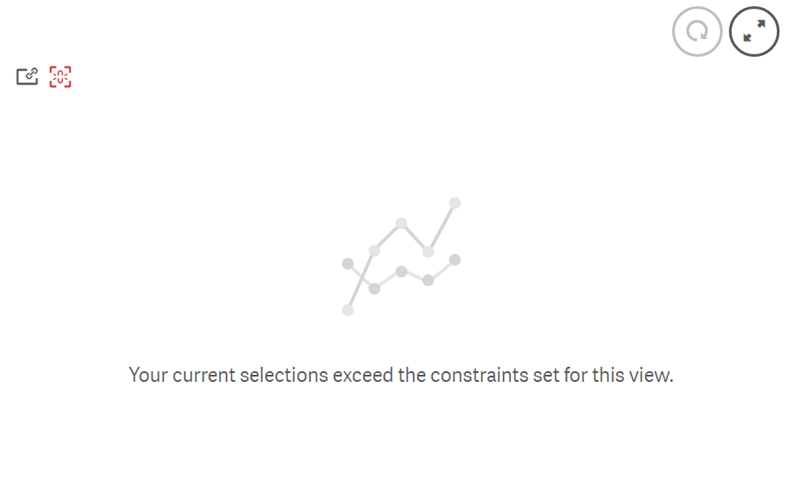
檢視動態檢視詳細資料
您可以在動態檢視詳細資料中檢視搭配動態檢視使用的重新整理歷史記錄、限制式和選項。您可以按一下動態圖表角落的動態檢視詳細資料圖示,以存取詳細資料。
重新整理顯示上次動態檢視中的資料重新整理的時間。
在動態檢視詳細資料中重新整理詳細資料
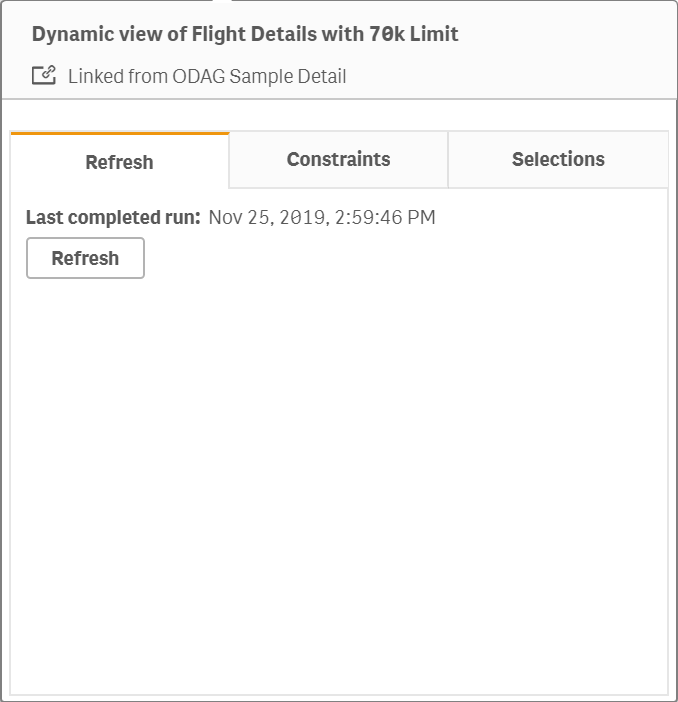
限制式顯示套用的欄位和列限制式,以從動態檢視產生內容。
動態檢視詳細資料中的目前限制式
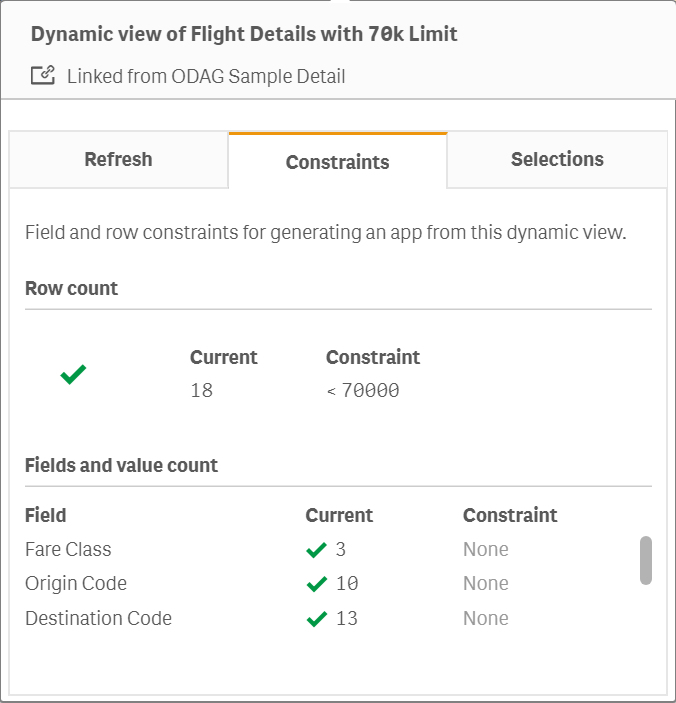
選項顯示套用以產生此檢視之資料的選項。若您選取會變更動態檢視中資料的新選項,且尚未重新整理動態檢視,則您可以按一下套用以還原動態檢視的原始選項。
動態檢視詳細資料中的目前選項
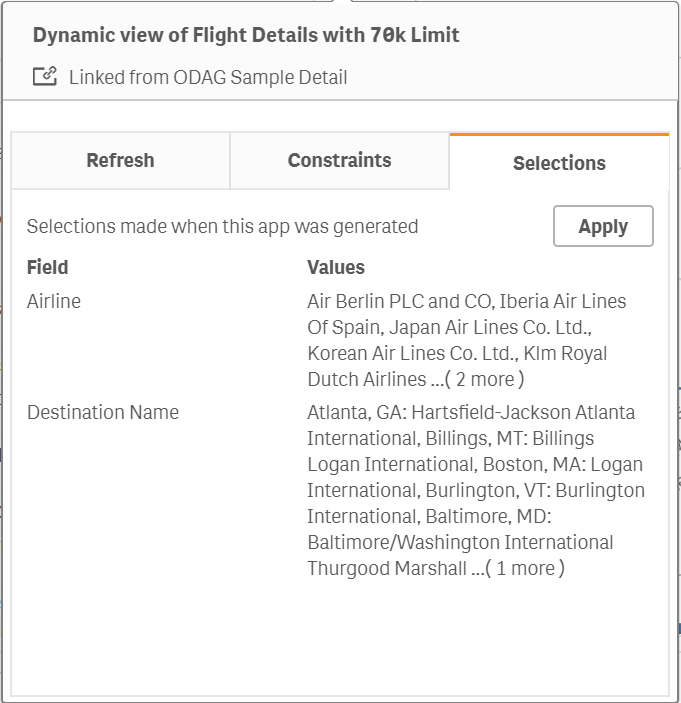
重新整理動態檢視
您可以重新整理動態檢視中的資料,方法是從該檢視中選取動態圖表並按一下 。使用動態圖表上的重新整理選項將可從相同的動態檢視中重新整理所有圖表。重新整理會移除您在動態檢視的動態圖表內已選取的任何選項。
